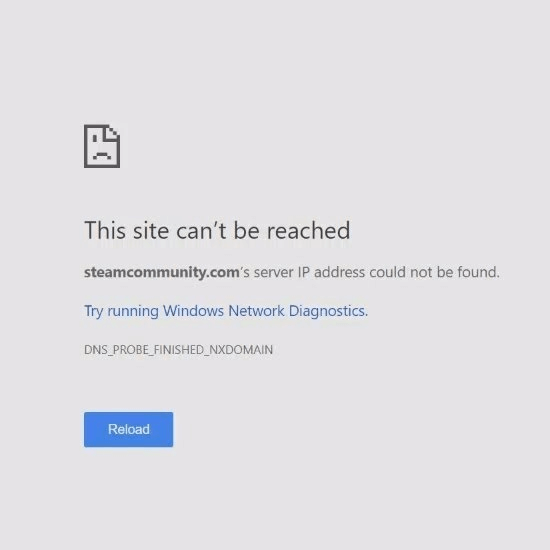At finde din Windows 10-produktnøgle er nødvendig viden som bruger. Hvis du lige har købt dit system eller har brug for produktnøglen til verifikation eller andre formål, skal du følge vejledningerne nedenfor for at finde ud af, hvordan du finder din Windows 10-produktnøgle.

Hvad er en Windows 10-produktnøgle?
En produktnøgle er en kode på 25 tegn, der består af alfanumeriske tegn, der bruges til at aktivere og licensere en kopi af Windows 10. Her er et eksempel på, hvordan en produktnøgle ser ud: XXXXX-XXXXX-XXXXX-XXXXX-XXXXX .
Bemærk: Du kan få Gratis Windows 10-produktnøgle her
Afhængigt af den måde, du købte din kopi af Windows 10 på, kan produktnøglen findes på følgende måder:
- I din e-mail-indbakke.
- På forhandlerens websted, hvor du købte Windows 10 fra.
- På et fysisk stykke papir eller klistermærke.
- I dit system efter aktivering.
Hvorfor skal jeg aktivere Windows 10?
Selvom du kan bruge Windows 10 uden aktivering, er der mange fordele ved at få fat i en produktnøgle og frigøre det fulde potentiale i dit system.
- Fjern Activate Windows 10 vandmærke fra hjørnet af skærmen.
- Fravælg Microsofts dataindsamling.
- Tilpas dit tapet og systemfarver.
Der kan være andre grunde til, at du skal have din Windows 10-produktnøgle ved hånden. For eksempel kan Microsoft kræve, at du angiver din produktnøgle under fejlfinding, beder om refusion eller andre formål.
I nogle scenarier kan du muligvis også genaktivere dit Windows 10-system ved hjælp af den samme originale produktnøgle, som du tidligere har brugt. Dette kan gøres, hvis din digitale licens er knyttet til din Microsoft-konto.
Heldigvis er der flere måder at finde din Windows 10-produktnøgle på.
Sådan finder du din Windows 10-produktnøgle efter køb
Du kan prøve at finde din Windows 10 produktnøgle efter køb ved hjælp af følgende metoder:
En ny computer, der kører Windows 10

Hvis du har købt en pc eller bærbar computer med Windows 10 forudinstalleret på den, skal din produktnøgle være i emballagen, som enheden kom i eller inkluderet i ægthedscertifikatet (COA), der er knyttet til pc'en. Nogle gange efterlader producenter produktnøglen som et klistermærke på selve enheden.
Kontakt producenten eller forhandleren af enheden for at få flere oplysninger. Hvis du har mistanke om, at den produktnøgle, du har modtaget, ikke er autentisk, skal du tjekke Microsofts officielle guide til Sådan fortæller du, om din hardware er ægte .
En fysisk kopi af Windows 10 fra en forhandler

Tjek din kasse for en etiket, eller se inde i den for at finde et kort med den serielle nøgle skrevet på. Hvis du ikke kan finde den serielle nøgle, skal du kontakte forhandleren for at få instruktioner eller en erstatningsnøgle.
En digital kopi af Windows 10 fra en forhandler

Hvis du har købt en digital kopi af Windows 10 fra en forhandler, kan du normalt finde produktnøglen i din e-mail-indbakke eller den digitale skab, der er tilgængelig via dens websted. Hvis du har brug for hjælp, skal du kontakte kundeserviceagenterne på forhandlerens websted.
En digital kopi fra Microsofts websted

Microsoft registrerer de produktnøgler, du har købt direkte fra Microsoft onlinebutik. Produktnøglen kan findes i den bekræftelses-e-mail, du modtog efter afslutningen af dit køb, eller i Microsoft-kontoens ordrehistorik.
Sådan finder du din originale Windows 10-produktnøgle
- Tryk på Windows + R tasterne på dit tastatur. Dette vil bringe Run-værktøjet op.

- Indtaste cmd og tryk på Ctrl + Skift + Enter på tastaturet. Ved at gøre dette starter du kommandoprompt med administrative tilladelser.
- Klik på, hvis User Account Control (UAC) bliver bedt om det Ja for at tillade kommandoprompten at foretage ændringer på din enhed. Hvis du ikke har administrative tilladelser, skal du muligvis bede om hjælp fra din administrator.
- Indtast en af følgende kommandoer, og tryk derefter på Enter-tasten for at udføre dem:
wmic sti softwarelicensingservice få OA3xOriginalProductKey
eller
PowerShell '(Get-WmiObject -forespørgsel' vælg * fra SoftwareLicensingService '). OA3xOriginalProductKey' - Windows 10 viser automatisk din produktnøgle i vinduet Kommandoprompt.
Hvordan aktiverer jeg Windows over telefonen?
Sådan aktiveres Windows 10 via telefon:
- Trykke Windows-tast + R for at åbne værktøjet Kør .
- Type : slui.exe 4 tryk derefter på Enter
- Vælg dit land i listemenuen
- Vælg indstillingen telefonaktivering, og vent derefter på, at en agent hjælper dig.
Afsluttende tanker
Hvis du har brug for yderligere hjælp, skal du ikke være bange for at kontakte vores kundeserviceteam, der er tilgængeligt 24/7 for at hjælpe dig. Vend tilbage til os for mere informative artikler, der alle vedrører produktivitet og moderne teknologi!
Ønsker du at modtage tilbud, tilbud og rabatter for at få vores produkter til den bedste pris? Glem ikke at abonnere på vores nyhedsbrev ved at indtaste din e-mail-adresse nedenfor! Modtag de nyeste teknologiske nyheder i din indbakke, og vær den første til at læse vores tip for at blive mere produktive.
relaterede artikler
> Sådan fremskyndes Windows 10
> Sådan styres brugerkonti i Windows 10
> Sådan opdateres Windows 10